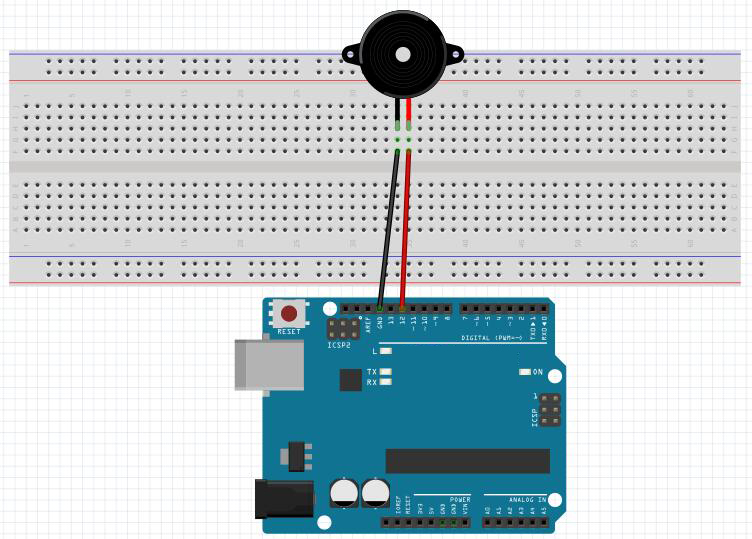Nota: TUTTI i prodotti OSOYOO per Arduino sono schede di terze parti completamente compatibili con Arduino.
Introduzione
In questa lezione mostreremo come utilizzare un cicalino attivo per fare rumore.

Preparazione
Hardware
Scheda base OSOYOO (completamente compatibile con Arduino UNO rev.3) x 1
Breadboard x 1
Bzzer attivo x 1
Ponticelli M/M
Cavo USB x 1
PC x 1
Software
Arduino IDE (version 1.6.4+)
Informazioni su Buzzer
Come tipo di cicalino elettronico con struttura integrata, i cicalini, alimentati da corrente continua, sono ampiamente utilizzati in computer, stampanti, fotocopiatrici, allarmi, giocattoli elettronici, dispositivi elettronici per auto, telefoni, timer e altri prodotti elettronici per dispositivi vocali. I cicalini possono essere suddivisi in attivi e passivi (vedi figura seguente). Girate i pin di due cicalini a faccia in su: quello con il circuito verde è un cicalino passivo, mentre l’altro racchiuso da un nastro nero è un cicalino attivo.
La differenza tra un buzzer attivo e un buzzer passivo è:

Un buzzer attivo ha una sorgente oscillante incorporata, quindi emette suoni quando viene elettrificato. Il buzzer passivo, invece, non ha questa sorgente, quindi non emette suoni se si utilizzano segnali in corrente continua; per pilotarlo, invece, è necessario utilizzare onde quadre di frequenza compresa tra 2K e 5K. Il buzzer attivo è spesso più costoso di quello passivo a causa dei circuiti oscillanti multipli incorporati. In questa lezione utilizzeremo il buzzer attivo.
Nota:
Il cicalino attivo ha una fonte di oscillazione incorporata, quindi emette un suono finché è elettrificato, ma può emettere un suono solo con una frequenza fissa.
Connessione
In questa parte, l’unico elemento sulla breadboard è il cicalino attivo. Un pin del cicalino attivo va alla connessione GND e l’altro al pin digitale 12. Costruire il circuito come segue:
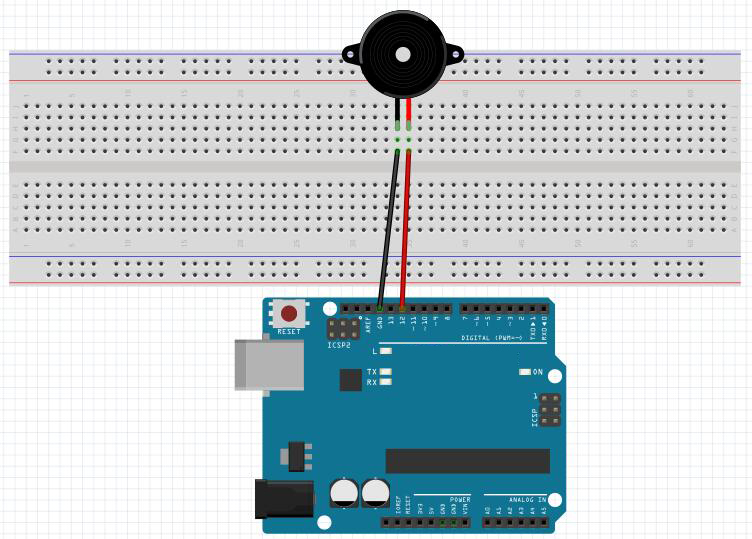
Carica schizzo
Al termine delle operazioni sopra descritte, collegare la scheda di base OSOYOO al computer tramite il cavo USB. Il LED verde di alimentazione (PWR) dovrebbe accendersi.
Codice Programma
È possibile download the sketch from this link o copiare il codice sottostante nella finestra dell’IDE Arduino:
int buzzer = 12;//the pin of the active buzzer
void setup() {
pinMode(buzzer,OUTPUT);//initialize the buzzer pin as an output
}
void loop() {
unsigned char i;
while(1)
{ //output an frequency
for(i=0;i<80;i++) {
digitalWrite(buzzer,HIGH);
delay(1);//wait for 1ms
digitalWrite(buzzer,LOW);
delay(1);//wait for 1ms
} //output another frequency
for(i=0;i<100;i++) {
digitalWrite(buzzer,HIGH);
delay(2);//wait for 2ms
digitalWrite(buzzer,LOW);
delay(2);//wait for 2ms
}
}
}
Compilazione e caricamento
Aprire l’IDE Arduino e selezionare il tipo di scheda e il tipo di porta corrispondenti alla scheda di base OSOYOO.

Dopo aver compilato lo sketch, è sufficiente fare clic sul pulsante “Upload” nell’ambiente. Attendere qualche secondo: si dovrebbero vedere lampeggiare i led RX e TX sulla scheda. Se il caricamento è riuscito, nella barra di stato apparirà il messaggio “Done uploading.”
Risultato della corsa
Pochi secondi dopo il termine del caricamento, si dovrebbe sentire un segnale acustico.
Si noti ancora una volta:
Il cicalino attivo ha una fonte di oscillazione incorporata, quindi emette un suono finché è elettrificato, ma può emettere un suono solo con una frequenza fissa.